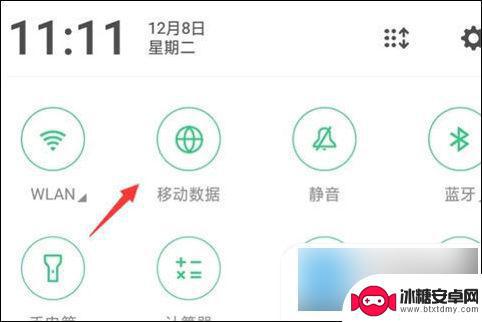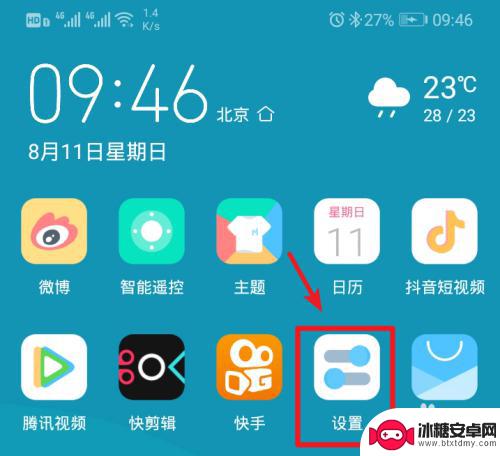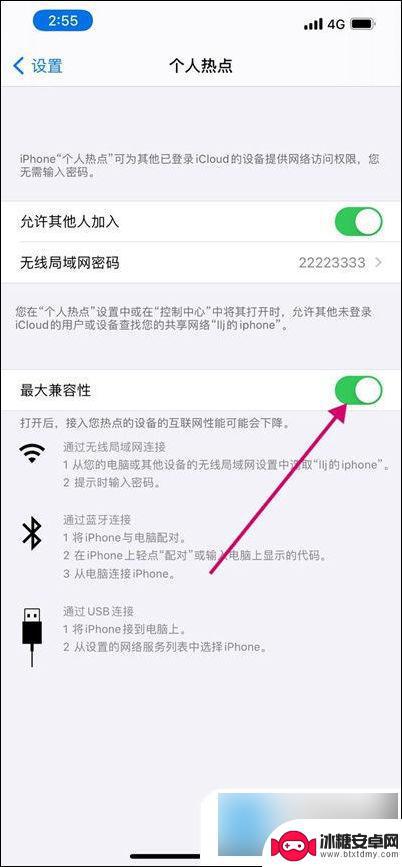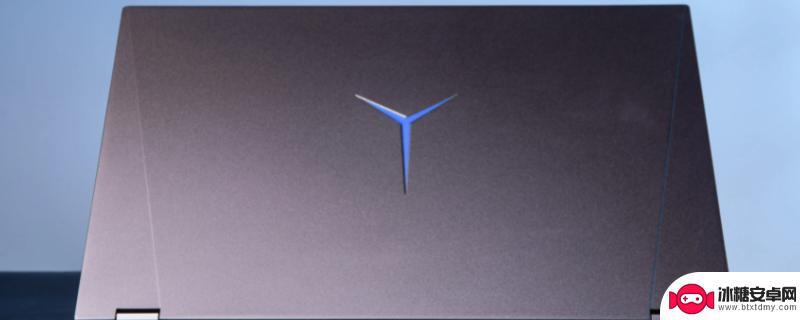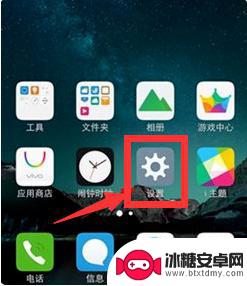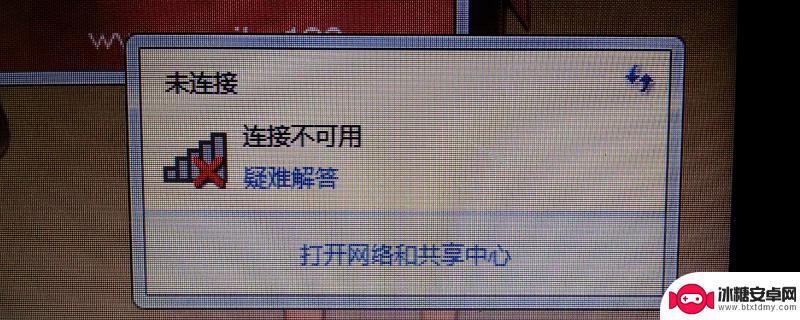笔记本电脑怎么用手机热点上网 笔记本电脑如何连接手机热点
笔记本电脑怎么用手机热点上网,在现代社会中笔记本电脑成为了人们工作、学习、娱乐的重要工具之一,在某些情况下,我们可能无法使用常规的Wi-Fi网络进行上网,而此时我们可以利用手机热点来为笔记本电脑提供网络连接。通过将手机设置为热点,我们可以将手机的数据信号转化为无线网络信号,从而使笔记本电脑能够连接到互联网。如何连接笔记本电脑和手机热点呢?接下来我们将详细介绍笔记本电脑如何连接手机热点的方法。
笔记本电脑如何连接手机热点
方法如下:
1.打开个人热点
打开手机设置,在手机设置中找到个人热点,点击个人热点。
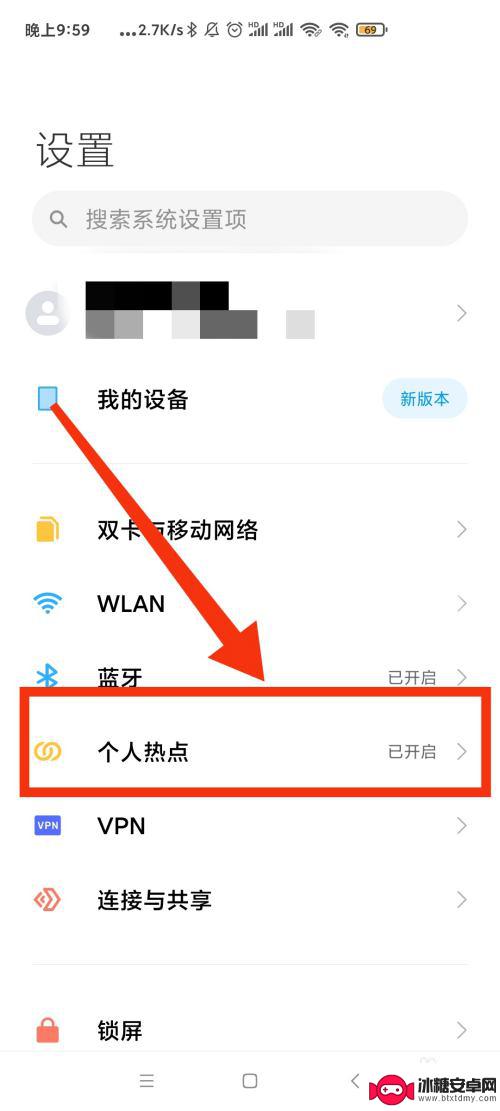
2.打开便携式热点
在个人热点页面找到便携式热点一栏,点击右边开关按钮,打开便携式热点。
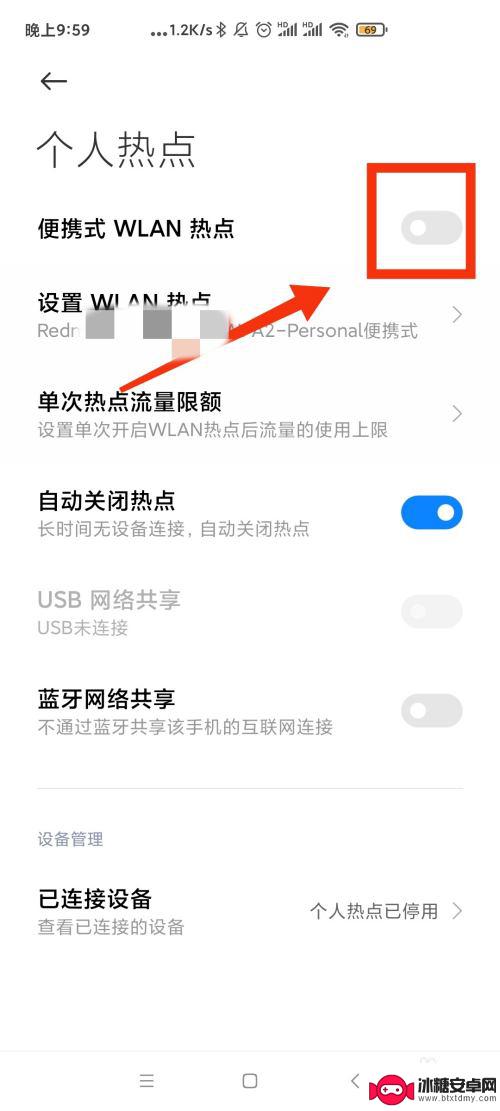
3.设置WIAN热点
点击设置WIAN一栏,跳转至设置页面对该热点进行设置。
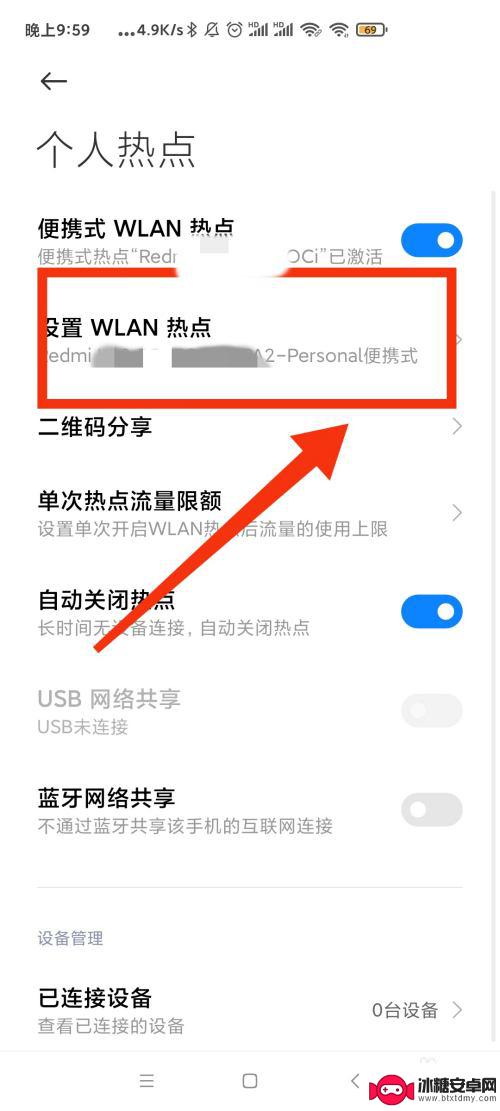
4.设置密码
在设置WIAN页面找到密码一栏,设置手机便携式热点的密码。
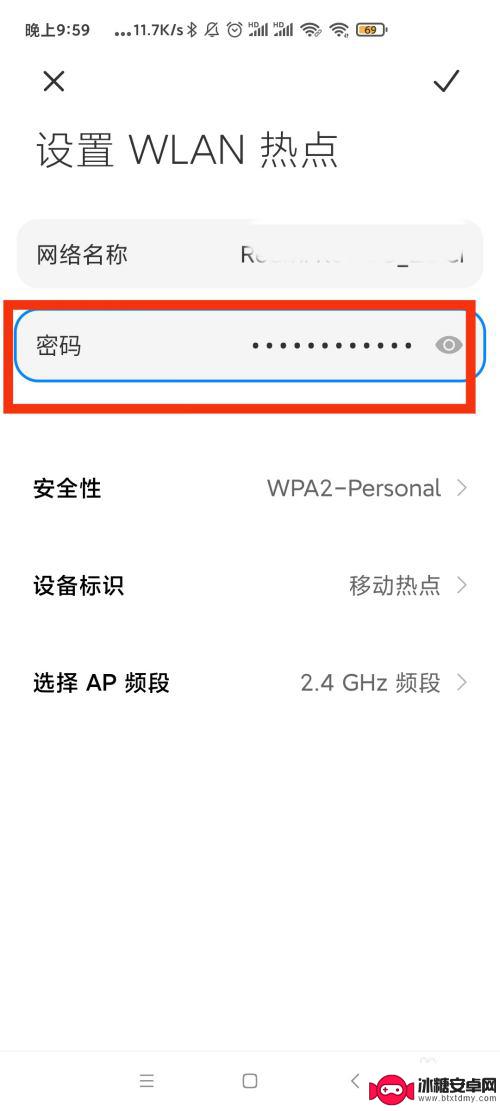
5.打开电脑网络连接
电脑的网络连接一般在最下面任务栏的右侧,网络未连接是是一个网格小球的形状。点击该图案。

6.找到手机热点
打开电脑网络连接后,电脑会自动搜索周边无线网络。找到手机热点提供的网络。
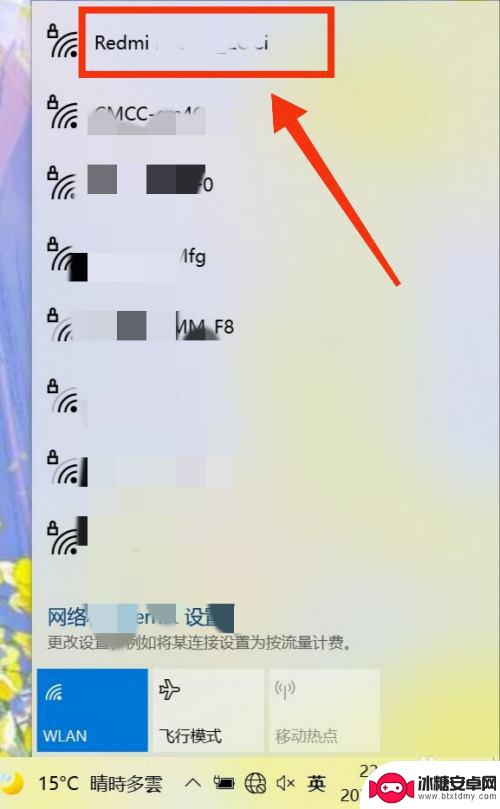
7.连接该网络
找到代表手机热点的网络后,输入密码。点击下方连接,进行网络连接,该笔记本电脑就可以连接上手机热点了。
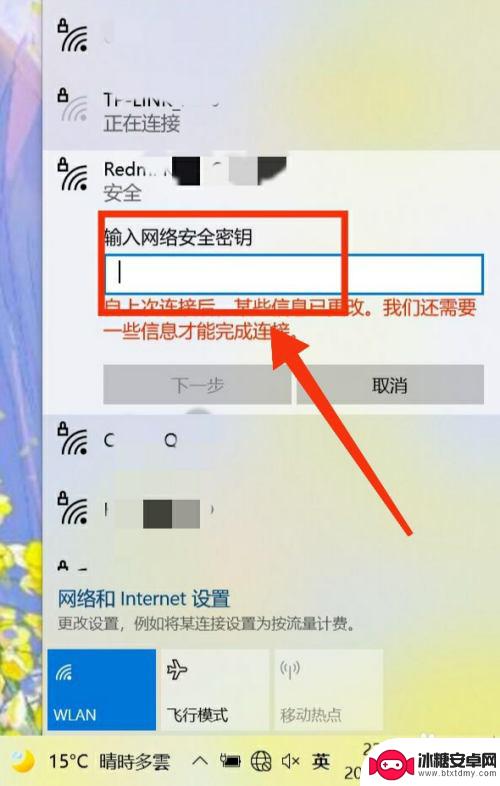
以上就是关于如何使用手机热点上网的全部内容,如果有任何疑问,请按照小编的方法进行操作,希望对大家有所帮助。
相关教程
-
电脑怎么连手机wi-fi 笔记本电脑连接手机热点的步骤与方法
在现代社会中电脑和手机已经成为人们生活中不可或缺的工具,而为了实现更加便捷的上网体验,许多人都希望能够将手机的Wi-Fi热点与笔记本电脑连接起来。笔记本电脑连接手机热点的步骤与...
-
笔记本怎么连接手机的热点 笔记本电脑如何使用手机热点连接互联网
在现代社会中,网络已经成为了人们日常生活中不可或缺的重要工具,笔记本电脑作为一种便携式的电子设备,无论是在商务出差还是个人娱乐,都需要连接互联网才能使用。然而,有时候没有Wi-...
-
笔记本电脑连不上苹果手机的热点 电脑无法连接iPhone手机热点原因和解决方法
当我们使用笔记本电脑时,经常会遇到无法连接苹果手机热点的问题,这种情况可能会给我们的工作和生活带来不便。那么为什么会出现这样的情况呢?通常情况下,电脑无法连接iPhone手机热...
-
笔记本热点连不上怎么回事 电脑无法连接到热点的原因
笔记本电脑已成为人们生活中不可或缺的工具之一,有时候我们会遇到这样的问题:笔记本无法连接到热点。这个问题给我们的生活和工作带来了一定的困扰。为什么会出现这种情况呢?可能是由于热...
-
笔记本如何与手机相连 在笔记本电脑上使用热点与手机连接的方法
笔记本如何与手机相连,在这个高度数字化的时代,手机已经成为人们生活中必不可少的一部分,有时候我们可能需要在笔记本电脑上进行一些任务或者浏览网页,而此时却没有无线网络可用。这时候...
-
笔记本电脑连接不了网络怎么回事 电脑网络连接不可用解决方法
随着科技的迅猛发展,笔记本电脑已经成为我们日常生活中必不可少的工具之一,有时候我们可能会遇到笔记本电脑连接不了网络的问题,让人感到困扰。当我们打开电脑发现网络连接不可用时,我们...
-
苹果手机如何位置设定 如何在苹果手机上设置定位功能
苹果手机是一款功能强大的智能手机,其中的定位功能更是为我们的生活带来了极大的便利,在苹果手机上设置定位功能非常简单,只需要进入设置,点击隐私选项,然后找到定位服务,打开即可。通...
-
怎么设置手机电信参数设置 中国电信4g手机apn配置
在现代社会中手机已经成为人们生活中不可或缺的重要工具,为了能够更好地使用手机上网和通讯,设置正确的电信参数是非常关键的。特别是对于中国电信4G手机用户来说,正确配置APN参数是...
-
苹果手机延时摄像怎么关闭 苹果相机取消延时拍摄原因
苹果手机的延时摄像功能在拍摄照片时可能会造成一定的困扰,许多用户不知道如何正确关闭延时摄像或取消延时拍摄,苹果相机取消延时拍摄的原因可能是因为用户误操作或者设置问题。在使用苹果...
-
苹果手机如何变回浅色系 苹果设备深色主题怎么设置
苹果手机的深色主题一直备受用户喜爱,但有时候我们也想尝试一下浅色系的风格,苹果设备的深色主题设置简单方便,只需要进入设置,选择外观与亮度,然后切换到浅色模式即可。这样不仅能让手...